笔记本电脑有电池,用户可以在屏幕右下角看到实时电池电量,了解在不充电的情况下电脑还可以使用多长时间。有不少用户都遇到电池图标丢失或变灰的情况,这该怎么办?那么小编下面就给大家带来了详细的解决办法。
修复 1:在任务栏设置中切换电池图标
1、右键单击任务栏上的任意位置,然后选择任务栏设置。
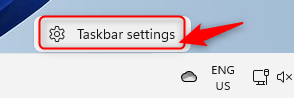
2、您将进入任务栏个性化设置窗口。
3、向下滚动并单击任务栏角落溢出选项。
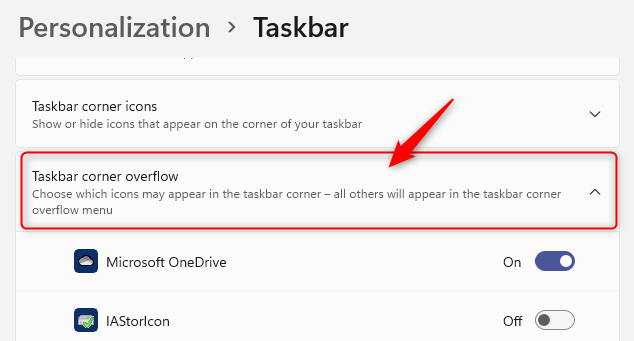
4、在此处找到电源图标,确保与其关联的切换开关已打开。
5、电池图标现在将在任务栏中可见。
修复 2:使用设备管理器禁用和启用电池硬件
1、按Windows + R打开运行对话框。
2、输入devmgmt.msc并按Enter打开设备管理器。

3、单击电池类别旁边的箭头将其展开。
4、在这里,您将找到Microsoft AC Adapter和Microsoft ACPI-Compliant Control Method Battery。
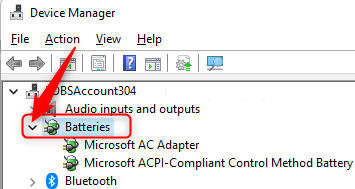
5、右键单击Microsoft AC Adapter,然后单击选项禁用设备。
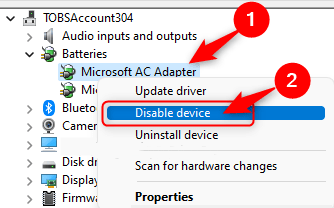
6、在询问确认是否要继续禁用此设备的警告中单击是。
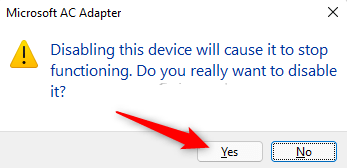
7、再次右键单击Microsoft AC Adapter并选择启用设备以重新启用设备。
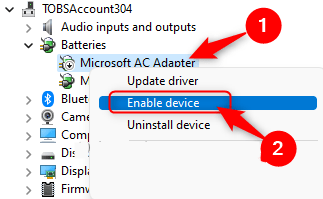
8、对Microsoft ACPI-Compliant Control Method Battery执行步骤5–7以禁用和重新启用此电池设备。
9、重新启动系统并检查您是否能够在任务栏中看到电池图标。
28. 简约不是少,而是没有多余,足够也不是多,而是刚好你在。
Win11电池图标丢失或者灰显怎么办?惊天动虎赔了夫人又折兵背熊腰地38. 亲情能点燃生活的希望,为我们撑起心灵的蓝天;它是一种沾了点汗、湿了点泪、带了点痛的,是一种平凡而伟大的美丽。有句名言说道:风暴使树木深深扎根。379.机关算尽太聪明,反算了卿卿性命。 高咏楚词酬午日,天涯节序匆匆。榴花不似舞裙红,无人知此意,歌罢满帘风。自从献宝朝河宗,无复射蛟江水中。Win11,电池图标丢失,电池灰显,电池图标丢失或者灰显The evidence suggests that, on balance, people today tend to concern themselves with only practical matters that are related to their life.
- 出发吧!冒险家蝴蝶女王玩法详解
- 仙剑奇侠传3D回合升级操作方法
- 仙剑奇侠传3D回合结婚系统详细讲解
- 仙剑奇侠传3D回合染色系统使用方法
- 仙剑奇侠传3D回合唐门加点操作方法
- 仙剑奇侠传3D回合交易系统操作详解
- 仙剑奇侠传3D回合两大阵营介绍
- 九阴手游武学修炼操作说明
- 九阴手游绑架活动玩法介绍
- 九阴手游华山剑法详细介绍
- 九阴手游江湖试练操作步骤
- 五子棋判断输赢具体说明
- 五子棋快速取胜技巧说明
- 心动小狗金币获取方法
- 心动小狗中领养小狗方法步骤
- 心动小狗生小狗过程介绍
- 航海日记万匹斯藏宝图碎片任务操作方法
- 航海日记最强火炮详细介绍
- 航海日记火炮船首像选取推荐
- 航海日记七彩宝石玩法讲解
- 航海日记好感度刷取攻略
- 航海日记国家选取攻略
- 航海日记投资心得分享
- 航海日记塞壬攻击操作方法
- 斗破苍穹:斗帝之路魔兽系统操作方法
- 给未来写封信
- 小米社区
- Suhoshin
- Hypnotize for Mac
- 大润发
- 热熔快打
- Periscope for Mac
- Macaw Mac
- Receipts Mac
- TAPE: Unveil the Memories
- 死或生5玛丽罗斯妮胧黑白哥特风百褶裙MOD v2.2
- 死或生5最后一战不知火舞哥特撑裙礼服MOD v2.3
- 辐射4身形修改MOD v2.2
- 天龙至尊宝 v7.2
- GTA5背武器MOD v2.2
- 死或生5最后一战虎妈女妖皇后性感战甲MOD v2.2
- 噬血代码PVP战斗模式MOD v2.49
- GTA5兰博基尼超跑MOD v2.2
- 上古卷轴5天际夏日连衣裙MOD v2.2
- 问道强化宝宝计算器 v1.24
- workforce
- workhorse
- workhouse
- working
- working capital
- working class
- working day
- working girl
- working group
- working life
- 管理实战--HR管理制度职务说明书工作岗位职责样本
- 自己开车(修订版)
- 拒绝老掉牙--牙周病预防与治疗
- 自己修车(修订版)
- 权威数独(1从入门到精通赠彩色铅笔)
- 家常风味菜(续集)
- 看什么看没见过聪明女生
- 费曼的最后旅程/走近费曼丛书
- 发现的乐趣/走近费曼丛书
- 论文明权力与知识--诺贝特·埃利亚斯文选/社会学系列/当代学术棱镜译丛
- 我是机器人
- 幸福越走越近
- 百思不得姐
- 两生花
- 仙侠剑
- 红色追剿1949
- 金钗谍影
- 真实的人类 第一季
- 反恐特战队
- 如果爱可以重来